文章詳情頁
Win7旗艦版桌面的圖標不見了怎么辦?
瀏覽:3日期:2022-09-02 10:29:02
Win7旗艦版桌面的圖標不見了怎么辦?相信許多小伙伴在使用電腦的過程中都遇到過各種各樣的問題。今天就有一個小伙伴問我,我的電腦開機的時候電腦桌面圖標全部都不見了怎么回事?下面小編就帶著大家一起看一下怎么解決這個問題吧!
操作方法:
第一種情況:桌面圖標沒了,但是任務欄卻依然在
1、右鍵點擊桌面空白處,在彈出的菜單中點擊“查看”選項——》“顯示桌面圖標”,如圖下所示:
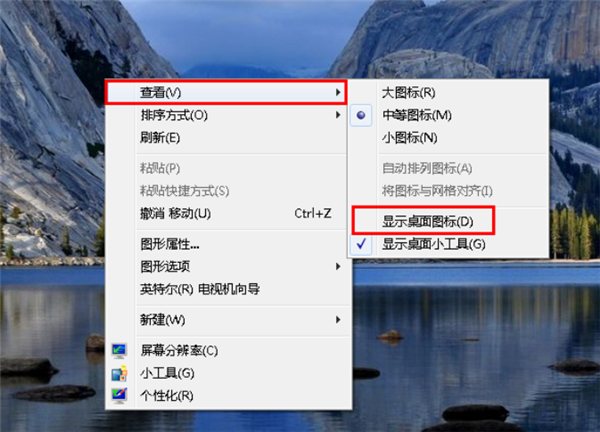 win7旗艦版顯示桌面圖標電腦圖解1
win7旗艦版顯示桌面圖標電腦圖解12、現在下面上的圖標也就回來了,如圖下所示:
 win7旗艦版顯示桌面圖標電腦圖解2
win7旗艦版顯示桌面圖標電腦圖解2第二種情況:開機桌面圖標和任務欄都消失不見了
1、首先,敲擊鍵盤上的“ctrl+alt+delete”組合鍵打開“任務管理器”如圖下所示:
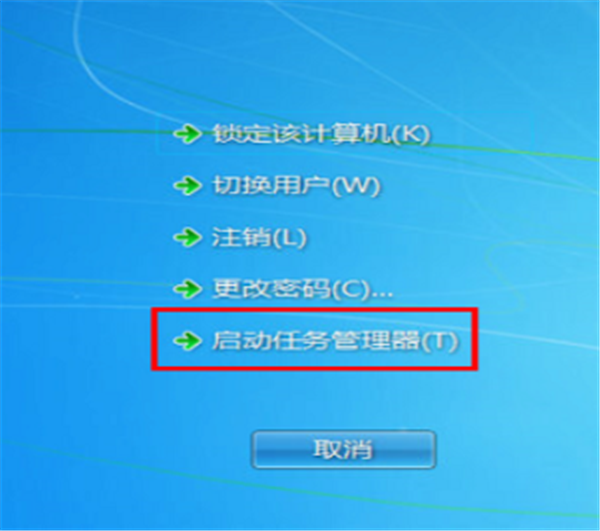 win7旗艦版顯示桌面圖標電腦圖解3
win7旗艦版顯示桌面圖標電腦圖解32、打開任務管理器之后,點擊界面左上角的“文件”選項“新建任務(運行)”選項,如圖下所示:
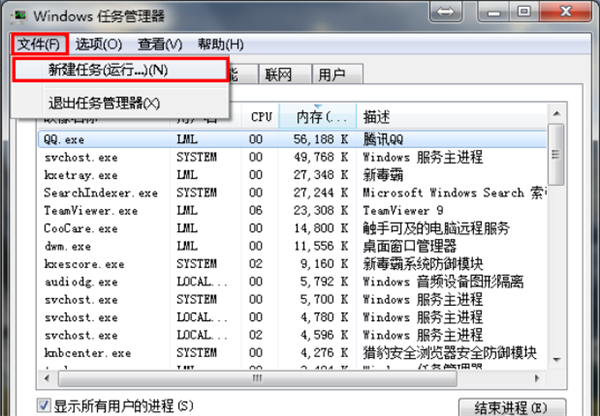 win7旗艦版顯示桌面圖標電腦圖解4
win7旗艦版顯示桌面圖標電腦圖解43、在打開的后面輸入“explorer”或者“explorer.exe”點擊確定即可,如圖下所示:
(說明:此為桌面進程,控制桌面所有圖標和任務欄的顯示)
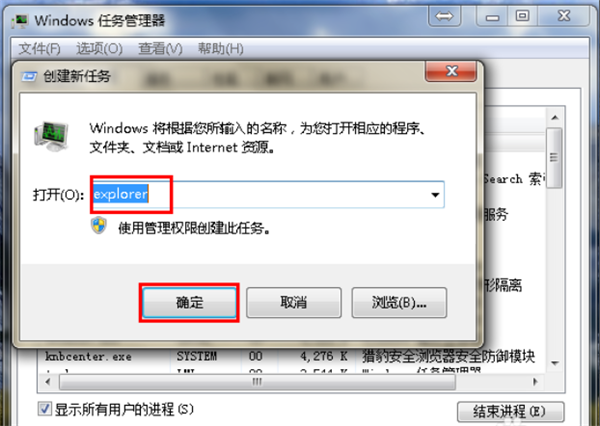 win7旗艦版顯示桌面圖標電腦圖解5
win7旗艦版顯示桌面圖標電腦圖解54、此時我們就可以看到進程已經在任務欄中正常的運行了,桌面圖標也都恢復正常了,如圖下所示:
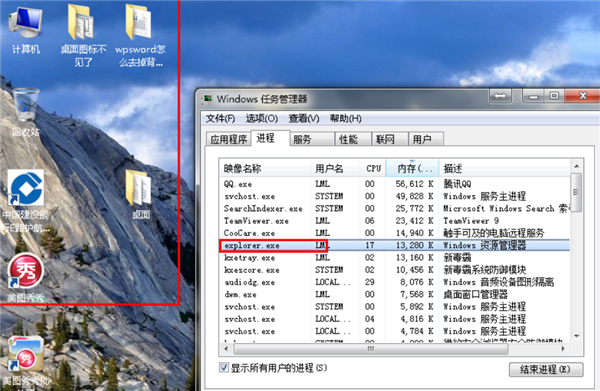 win7旗艦版顯示桌面圖標電腦圖解6
win7旗艦版顯示桌面圖標電腦圖解6第三種情況:剛安裝好操作系統
1、右鍵點擊桌面空白處選擇“個性化”選項,在彈出的窗口左側點擊“更改桌面圖標”按鈕,如圖下所示:
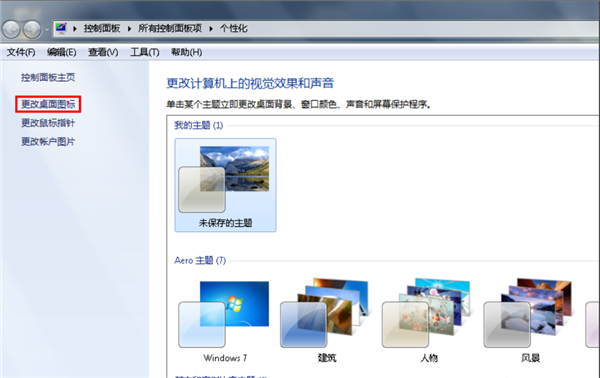 win7旗艦版顯示桌面圖標電腦圖解7
win7旗艦版顯示桌面圖標電腦圖解72、然后在彈出的小窗口中勾選我們所需要的圖標,點擊確定。如圖下所示:
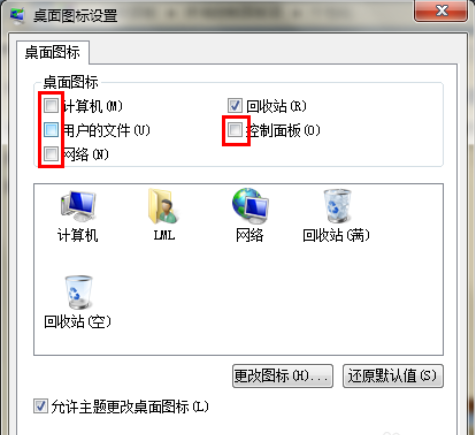 win7旗艦版顯示桌面圖標電腦圖解8
win7旗艦版顯示桌面圖標電腦圖解83、此時,圖標也就回來了,如圖下所示:
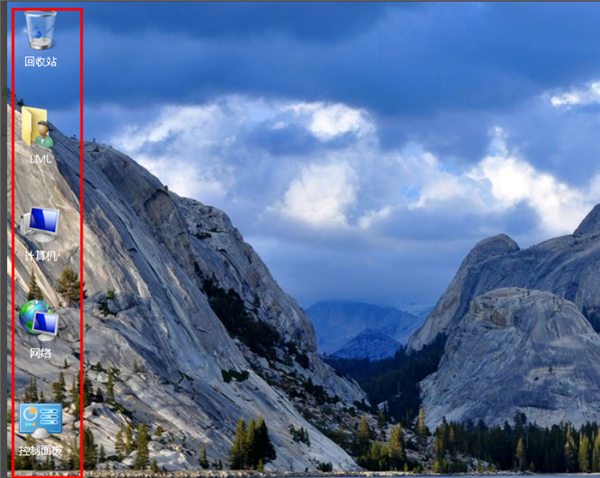 win7旗艦版顯示桌面圖標電腦圖解9
win7旗艦版顯示桌面圖標電腦圖解9好了~一些就是win7旗艦版顯示桌面圖標的操作方法啦~
相關文章:
排行榜
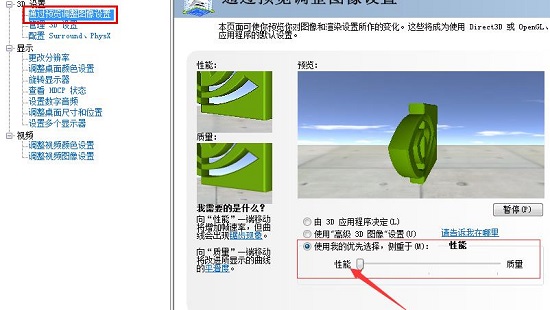
 網公網安備
網公網安備